Bagaimana Cara Memasang Plugin WordPress? (Panduan Langkah demi Langkah 2021)
Diterbitkan: 2021-04-29Ingin tahu bagaimana cara menginstal plugin WordPress? Apakah Anda ingin menambahkan plugin baru ke situs WordPress Anda? Atau unggah plugin? Maka, artikel ini adalah satu untuk Anda.
Setelah menyiapkan WordPress, Anda mungkin ingin menginstal plugin untuk menambahkan fungsionalitas tambahan ke situs Anda. Misalnya, Anda dapat menambahkan formulir, fitur e-niaga, sistem pendukung tiket, pencadangan, SEO, keamanan, dll. dengan plugin.
Tetapi jika Anda baru mengenal WordPress, Anda mungkin tidak tahu cara menambahkan plugin ke situs Anda.
Jadi, kami di sini dengan panduan lengkap tentang menginstal plugin WordPress. Kami akan menunjukkan metode yang berbeda untuk menginstal dan mengatur plugin WordPress.
Mengapa Anda Perlu Menginstal Plugin di WordPress?
Plugin WordPress adalah perangkat lunak yang menambahkan dan memperluas fitur dan fungsionalitas situs WordPress Anda. Ini sama dengan aplikasi yang Anda gunakan di ponsel cerdas Anda. Demikian pula, plugin membantu memodifikasi dan meningkatkan fungsionalitas WordPress.
Plugin dapat membuat apa saja mulai dari perubahan kecil hingga perbedaan besar di situs web Anda. Selain itu, plugin dengan cepat dapat memperluas fitur situs web yang menjadikannya tempat yang lebih baik bagi Anda dan pengunjung situs web Anda.
Misalnya, WP Super Cache adalah plugin caching yang menghasilkan file HTML statis dari situs dinamis Anda dan meningkatkan kecepatan situs Anda.
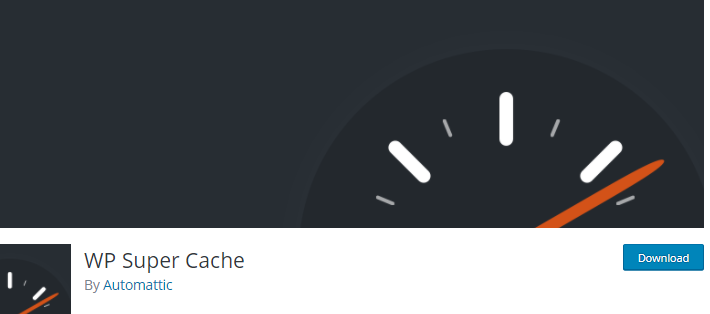
Sekarang jelas mengapa Anda perlu menambahkan plugin ke situs Anda. Tidak diragukan lagi, WordPress adalah perangkat lunak pembuatan situs web yang kuat, tetapi tetap saja, WordPress tidak menyediakan semua fitur yang diperlukan untuk berbagai jenis situs web secara default. Oleh karena itu, Anda harus menambahkan fitur tersebut dengan menginstal plugin.
Hal-Hal yang Perlu Dipertimbangkan Sebelum Memasang Plugin WordPress
Memasang plugin WordPress di situs Anda tidak menyenangkan. Setiap plugin hadir dengan fitur baru dan kualitas unik itu sendiri. Tapi tidak ada jaminan setiap plugin akan bagus.
Sebenarnya, ada banyak faktor yang perlu Anda pertimbangkan sebelum menginstal plugin WordPress. Mari kita periksa.
- Periksa kebutuhan Anda : Setiap situs web memiliki persyaratan dan kebutuhannya sendiri. Jadi sebelum memasang plugin apa pun, periksa apakah plugin tersebut benar-benar berguna untuk situs web Anda atau tidak. Juga, bandingkan berbagai opsi alternatif dan pilih yang terbaik.
- Periksa ulasan pengguna : Ulasan plugin memberikan gambaran tentang seberapa tinggi kualitas plugin. Ini memberikan kedalaman yang jelas tentang pemikiran orang-orang tentang plugin. Tanggapan atau umpan balik positif dari audiens menunjukkan bahwa plugin ini tepat untuk Anda.
- Peringkat plugin : Setiap plugin memiliki indikasi peringkat. Plugin bintang peringkat yang lebih tinggi menunjukkan bahwa banyak orang telah menggunakan dan menyukai plugin tersebut. Turunkan peringkat, kurangi pengguna plugin.
- Periksa pembaruan terakhir: Sebuah plugin diperbarui untuk memperbaiki bug yang muncul di dalamnya. Plugin biasanya diperbarui setelah pembaruan inti WordPress atau dalam interval bulan tertentu. Jadi, saat memasang plugin, pilih yang mendukung versi WordPress terbaru atau yang diperbarui dalam 1 atau 2 bulan.
Jika Anda memeriksa hal-hal ini, kemungkinan besar Anda akan menemukan plugin terbaik. Untuk lebih jelasnya, lihat artikel kami tentang cara memilih plugin WordPress terbaik. Sekarang, mari kita lihat cara memasang plugin.
Bagaimana Cara Memasang Plugin WordPress? (3 Metode)
Setelah memilih plugin yang tepat untuk situs WordPress Anda, sekarang saatnya untuk menginstal plugin. Pada artikel ini, Anda akan mendapatkan panduan lengkap untuk menginstal plugin gratis dan premium untuk situs web Anda.
- Memasang Plugin Gratis dari Dasbor
- Plugin Premium dari Metode Unggah
- Memasang Plugin Secara Manual Melalui FTP
Mari kita mulai dengan metode paling sederhana!
1. Memasang Plugin WordPress Gratis dari Dasbor
Memasang plugin gratis dari dasbor adalah metode termudah untuk mendapatkan plugin Anda untuk situs web. Jika Anda ingin menginstal plugin gratis yang tersedia di direktori plugin WordPress, maka itu adalah metode yang digunakan.
Untuk ini, Anda dapat mengikuti langkah-langkah berikut:
Langkah 1. Masuk ke Dasbor WordPress
Pertama-tama, Anda harus mengakses dasbor admin WordPress Anda. Anda dapat menemukan area admin WordPress Anda dengan membuka URL login situs web Anda.
URL login WordPress terlihat seperti ini: https://example.com/wp-login.php . (Ganti 'example.com' dengan nama domain Anda.)
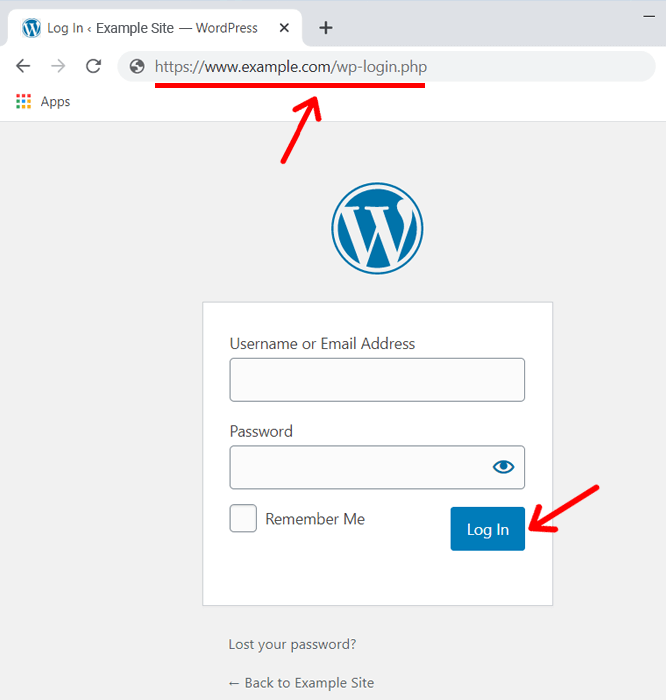
Setelah masuk ke WordPress Anda, Anda akan melihat dashboard WordPress. Dasbor WordPress Anda terlihat seperti ini.
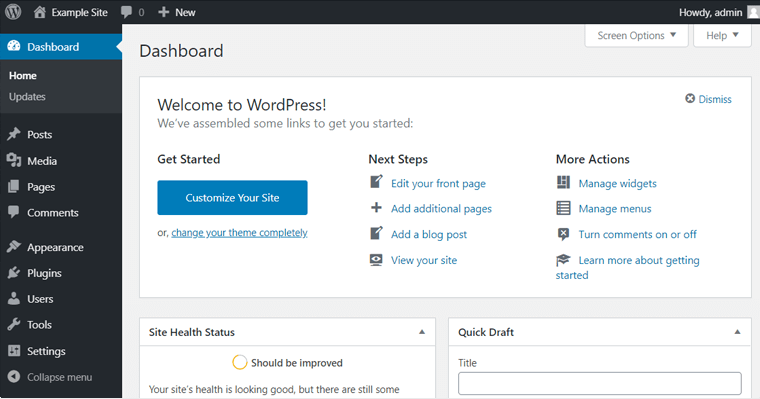
Setelah Anda berada di dasbor WordPress, Anda dapat mulai menginstal plugin pilihan Anda.
Catatan: Jika Anda tidak memiliki website online, maka Anda dapat mencobanya di localhost. Tidak tahu cara mengatur WordPress secara lokal? Di sini kami memiliki panduan lengkap tentang cara menginstal WordPress secara lokal menggunakan XAMPP.
Langkah 2. Arahkan ke menu 'Plugin'
Seperti yang Anda lihat, dashboard WordPress terdiri dari menu yang berbeda di sidebar kiri. Menu-menu tersebut antara lain Posts , Pages , Media , Comments , dll.
Tepat di bawah menu Appearance, terdapat menu ' Plugins '. Ini adalah menu dari mana Anda bisa menginstal plugin.
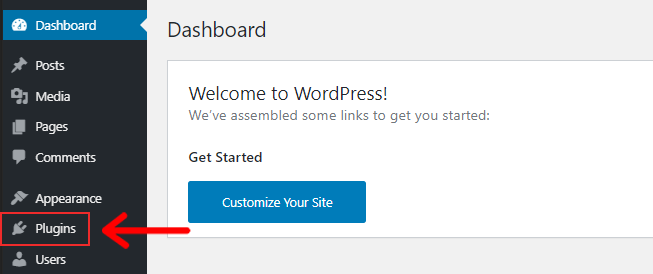
Klik menu ' Plugin '. Selanjutnya, Anda akan melihat halaman plugin. Di bagian atas halaman plugin, Anda akan melihat opsi ' Tambah Baru '. Klik itu.
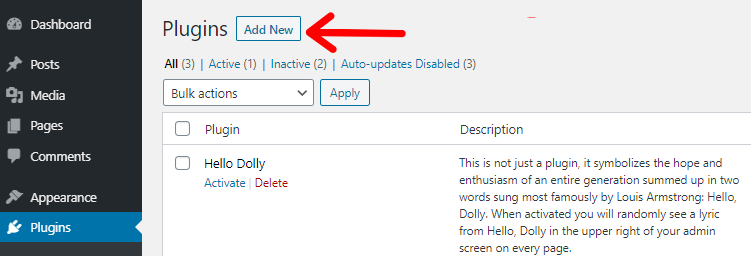
Atau, Anda juga dapat pindah ke opsi ' Tambah Baru ' langsung dari dasbor. Jika Anda mengarahkan kursor mouse ke menu ' Plugins ', maka Anda akan melihat 3 opsi: Installed Plugin , Add New , Plugin Editor . Anda bisa langsung mengklik tombol Add New ( Plugins >> Add New )

Langkah 3. Cari & Pilih Plugin untuk Diinstal
Setelah Anda mengklik opsi ' Add New ' dari salah satu metode di atas, Anda akan diarahkan ke layar baru. Di sana, Anda dapat melihat beberapa plugin pada saran. Anda akan mendapatkan kotak 'Cari plugin' di sisi kanan halaman tempat plugin dapat dicari.
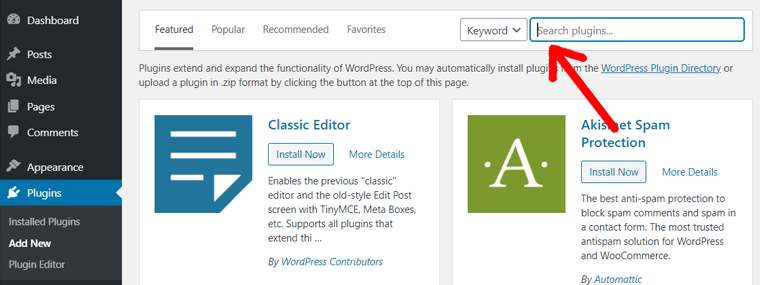
Buka kotak pencarian dan ketik plugin yang ingin Anda instal untuk situs Anda. Di sini, kami mencari Yoast SEO, yang merupakan salah satu plugin WordPress SEO terbaik. Sekarang, Anda akan melihat plugin Yoast SEO pada daftar plugin.
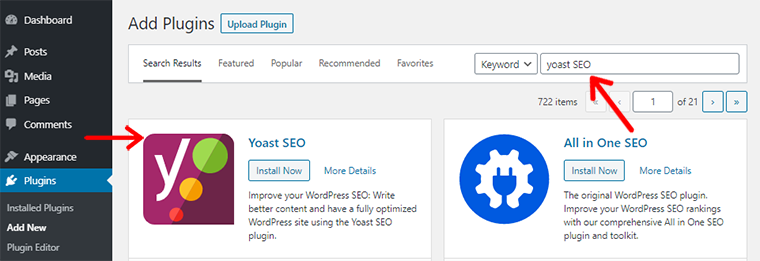
Juga, Anda dapat melihat 2 opsi untuk plugin Yoast SEO: Instal Sekarang, Lebih Detail.
Cara lain untuk mencari plugin adalah dengan mengetikkan kata kunci, seperti 'seo'. Setelah itu, semua plugin SEO gratis di repositori WordPress.org akan muncul.
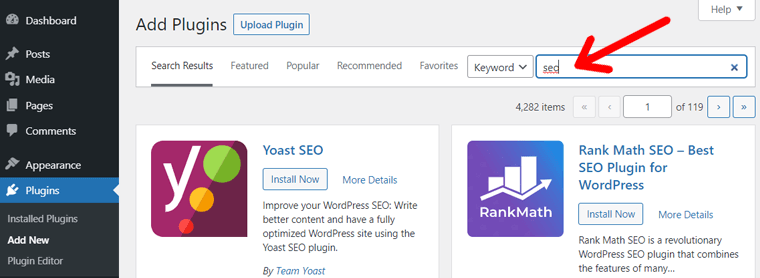
Anda dapat meninjaunya berdasarkan peringkat, jumlah instalasi aktif, tanggal pembaruan terakhir, dukungan WordPress, dll. Setelah itu, pilih salah satu yang lebih cocok untuk situs web Anda.
Langkah 4. Instal dan Aktifkan plugin
Setelah memilih plugin, saatnya untuk menginstalnya dan menggunakannya di situs WordPress Anda. Sekarang, Anda harus mengklik tombol Instal Sekarang .
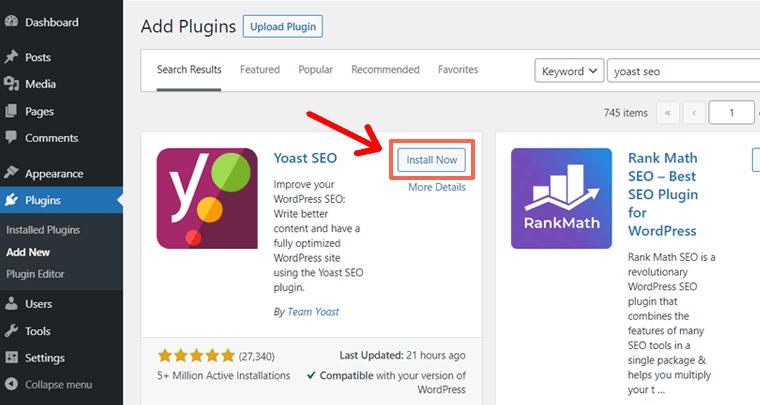
Setelah itu, plugin Anda sekarang dalam tahap instalasi. Diperlukan beberapa detik untuk menginstal.
Setelah plugin terinstal sepenuhnya, Anda harus mengaktifkan plugin. Anda cukup mengaktifkan plugin dengan mengklik tombol Activate yang muncul setelah plugin terinstal sepenuhnya.
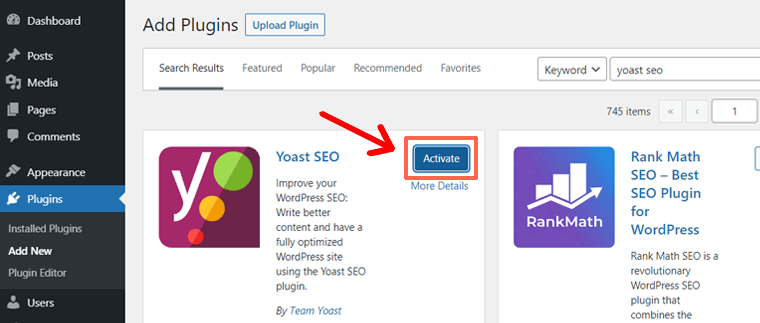
Setelah beberapa detik, Anda akan melihat pesan 'Plugin diaktifkan'. Juga, Anda akan melihat plugin yang baru saja Anda instal di halaman 'Plugin Terpasang'.
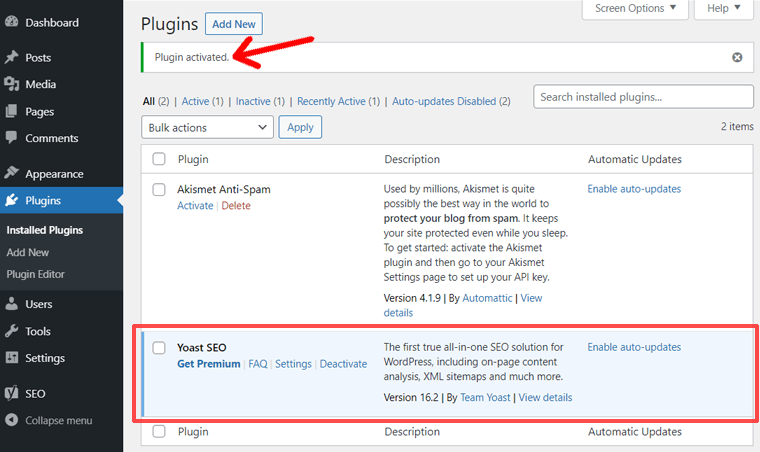
Akhirnya, Anda telah berhasil menginstal plugin Yoast SEO untuk situs web Anda. Beberapa plugin mulai bekerja secara otomatis, sementara beberapa plugin memerlukan beberapa pengaturan.
Untuk plugin Yoast SEO ini, Anda perlu mengkonfigurasi pengaturan terlebih dahulu. Untuk memulai konfigurasi, Anda dapat mengklik opsi ' Pengaturan ' di bawah nama plugin pada halaman 'Plugin Terpasang'.
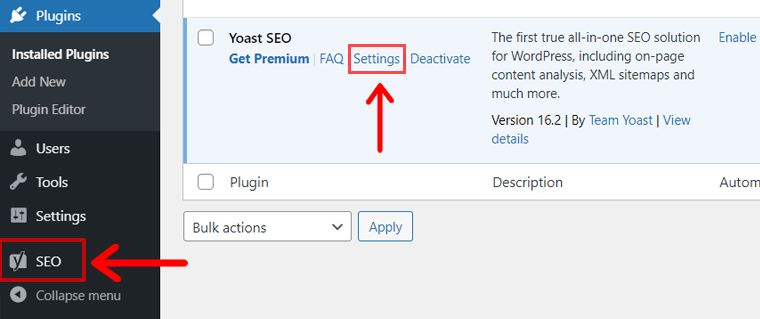
Atau, klik menu 'SEO' di panel kiri. Menu ini disediakan oleh plugin Yoast SEO. Ini mencakup semua pengaturan dan fitur yang ditawarkan oleh plugin.
Demikian juga, Anda sekarang dapat menginstal plugin gratis pilihan Anda dengan mengikuti langkah-langkah di atas.
2. Memasang Plugin Gratis/Premium dari Metode Unggah.
Metode kedua untuk menginstal plugin sedikit berbeda dari yang pertama.
Dengan metode unggah, Anda dapat menginstal plugin gratis dan premium di situs Anda. Ini berguna jika Anda sudah mengunduh file plugin di komputer Anda.
Ini akan terjadi jika Anda;
- membeli plugin berbayar dari toko plugin seperti CodeCanyon, ElegantThemes.com, atau toko plugin lainnya.
- Atau Anda telah mengembangkan plugin khusus sendiri atau beberapa agensi yang membuatnya untuk Anda.
- Atau Anda mengunduh plugin gratis dari WordPress.org.
Singkatnya, metode unggah berguna jika Anda ingin menginstal plugin yang Anda miliki di perangkat lokal Anda.
Sekarang, mari kita lihat cara menginstal plugin WordPress melalui metode upload.
Langkah 1. Dapatkan File Plugin WordPress Anda dalam format ZIP
Seperti disebutkan di atas, hal pertama yang Anda butuhkan adalah file plugin dalam format ZIP di komputer lokal Anda.
Jika itu plugin berbayar, maka Anda harus membeli plugin dari toko resminya atau dari pasar seperti CodeCanyon. Setelah dibeli, Anda dapat mengunduhnya dari area 'Akun' Anda di toko plugin.
Jika Anda ingin memasang plugin gratis dari WordPress.org, Anda dapat mengunduhnya dari halaman masing-masing plugin (ini merupakan alternatif dari metode 1 di atas).
Saat diunduh, sebagian besar plugin dalam format .zip. Jika tidak, maka Anda harus zip itu.
Misalnya, kami membeli plugin Divi Builder dari ElegantThemes.com dan mengunduh file plugin di komputer kami.
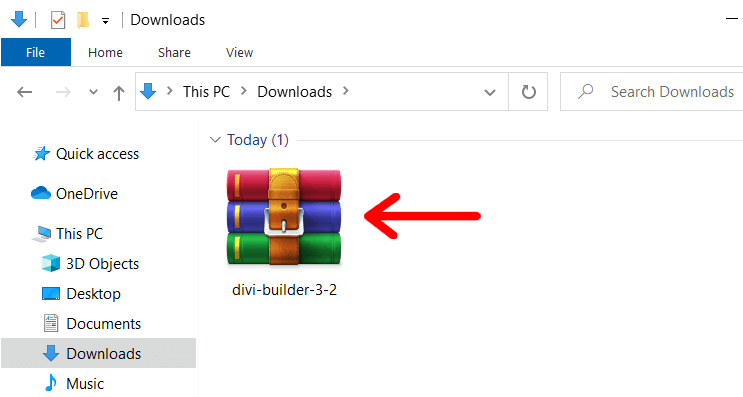
Sekarang file plugin sudah siap, Anda dapat mengunggahnya ke dashboard WordPress Anda.

Langkah 2. Masuk ke Dasbor WordPress Anda & Instal Plugin
Seperti pada metode 1, Anda harus terlebih dahulu masuk ke dasbor WordPress Anda. Buka URL login situs web Anda di browser web Anda, masukkan detail login Anda, dan klik tombol 'Login'.
Setelah itu, Anda akan melihat dashboard admin WordPress Anda. Arahkan ke dashboard WordPress dari menu sidebar kiri, pilih opsi ' Plugins '. Klik opsi ' Tambah Baru ' dari bagian atas halaman atau dari menu bilah sisi kiri.

Setelah mengklik opsi ' Add New ', Anda akan melihat opsi ' Upload Plugin ' di bagian atas halaman. Tekan di atasnya.
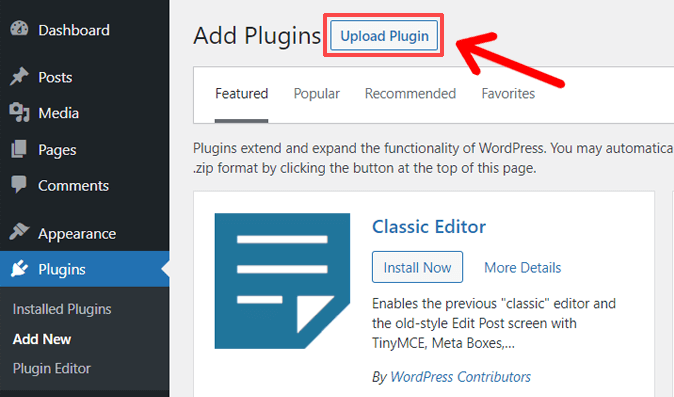
Di layar berikutnya, Anda akan melihat formulir unggah plugin.
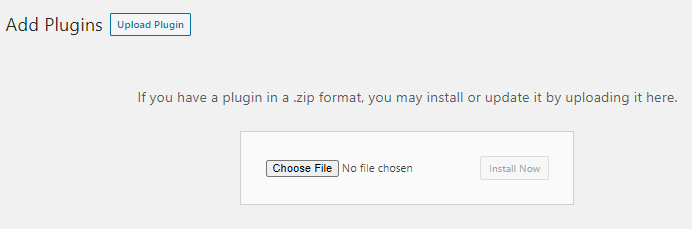
Sekarang, Anda harus mengklik tombol ' Pilih File '. Kemudian, pilih file plugin dalam format .zip yang telah Anda unduh sebelumnya dan klik tombol 'Buka'.
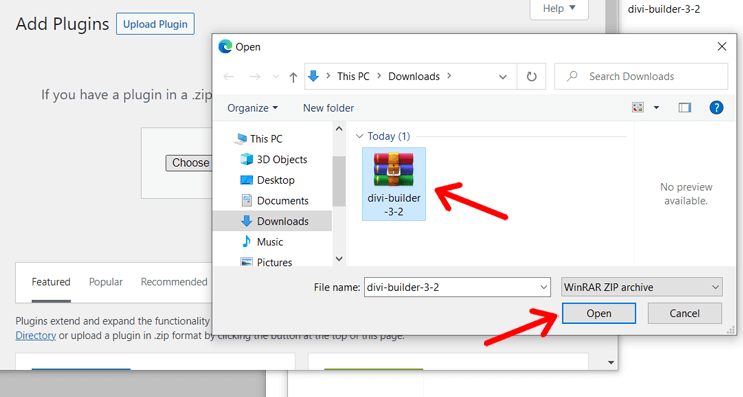
Setelah mengunggah file plugin, Anda akan melihat tombol ' Instal Sekarang '. Klik pada tombol untuk menginstal plugin.
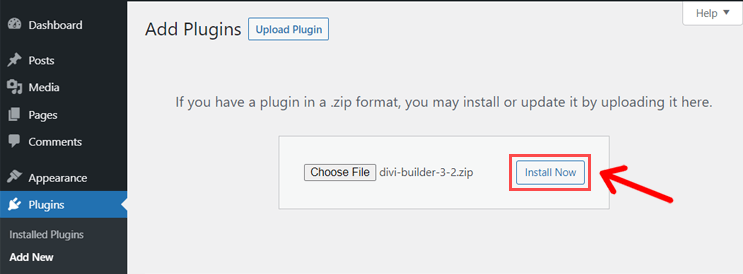
Setelah Anda mengklik tombol, itu akan mulai menginstal plugin. Setelah instalasi berhasil, Anda akan melihat tombol ' Aktifkan Plugin '.
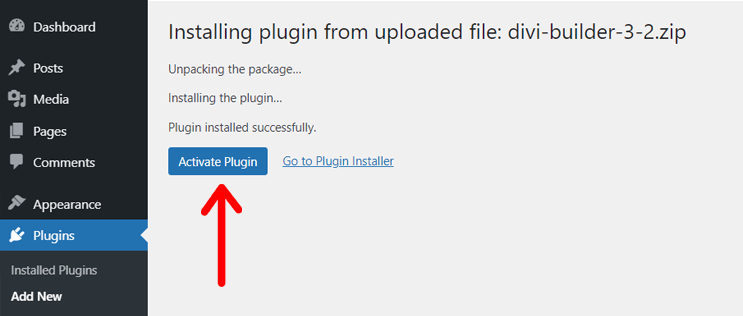
Mengklik tombol ini akan mengaktifkan plugin Anda dan membuatnya berfungsi di situs Anda.
Setelah diaktifkan, Anda akan melihat pesan 'Plugin diaktifkan', menu plugin ditambahkan di panel kiri, dan plugin muncul di daftar plugin yang diinstal.
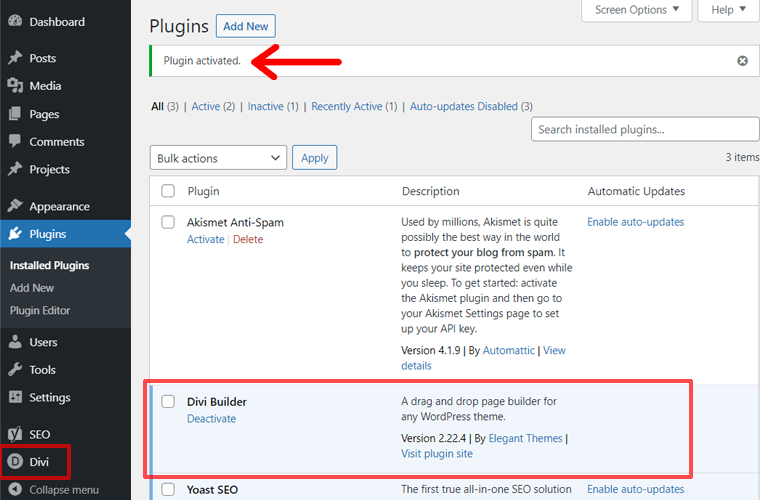
Itu dia! Anda telah berhasil menginstal dan mengaktifkan plugin Divi Builder premium!
Langkah 3. Otentikasi Akun Anda & Mulai Menggunakan Plugin
Seperti disebutkan sebelumnya, beberapa plugin memerlukan beberapa pengaturan, sedangkan beberapa tidak.
Dalam hal plugin Divi Builder, Anda dapat menggunakan pembuat halaman visual secara otomatis.
Tetapi untuk fitur tambahan seperti templat yang dibuat sebelumnya dan pembaruan gratis, Anda harus mengautentikasi akun Anda terlebih dahulu. Untuk itu, Anda harus memasukkan nama pengguna akun Tema Elegan dan kunci API Anda.
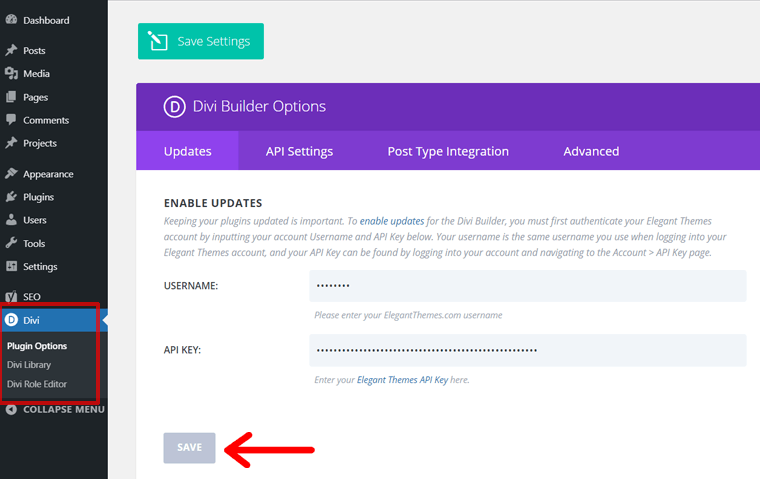
Masukkan nama pengguna dan Kunci API Anda. Nama pengguna adalah nama pengguna akun Anda yang Anda gunakan untuk masuk ke akun Tema Elegan Anda. Dan, kunci API tersedia di halaman API di dalam area akun Anda.
Demikian pula, sebagian besar plugin berbayar mengharuskan Anda memasukkan kunci lisensi untuk memverifikasi bahwa Anda adalah pengguna asli. Anda dapat menemukan kunci lisensi Anda di area akun Anda di toko plugin.
Setelah proses otentikasi, Anda dapat mengonfigurasi pengaturan lain dan menggunakan fitur plugin.
3. Memasang Plugin Secara Manual Melalui FTP
Metode lain untuk menginstal plugin untuk WordPress Anda menggunakan metode FTP. FTP adalah singkatan dari File Transfer Protocol yang mentransfer file dari satu sistem ke sistem lain melalui jaringan.
FTP membantu untuk terhubung langsung ke file situs web Anda dan membuat perubahan. Dari metode FTP, Anda dapat mengedit, menambah, dan menghapus data situs web Anda tanpa langsung mengunjungi dasbor.
Metode FTP bisa sedikit teknis tetapi berguna jika 2 metode di atas tidak berhasil.
Anda dapat mengikuti langkah-langkah ini untuk menginstal plugin melalui FTP.
Langkah 1. Download File ZIP Plugin dan Unzip itu
Pertama-tama, Anda perlu mengunduh plugin yang ingin Anda instal. Anda akan mendapatkan file plugin dalam format .zip. File zip plugin dapat diunduh dari WordPress.org atau direktori pihak ketiga lainnya seperti CodeCanyon, iThemes, dll.
Setelah Anda mengunduh file zip plugin, ekstrak file tersebut. Anda dapat mengekstrak plugin menggunakan alat terbuka zip yang berbeda. Sebagian besar Windows, Mac memiliki alat terbuka zip bawaan.
Misalnya, kita akan menggunakan plugin Elementor Pro di sini.
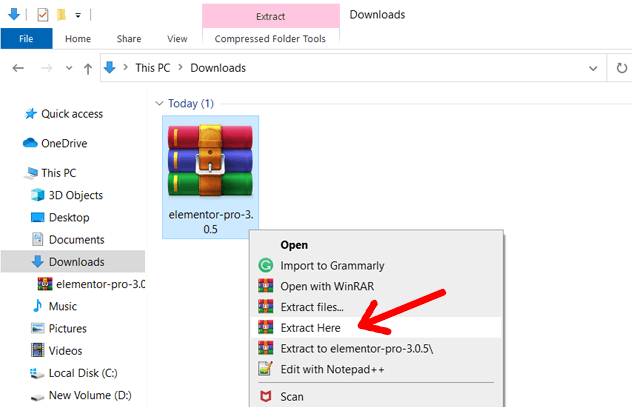
File plugin yang diekstrak sekarang akan membuat folder baru dengan nama yang sama.
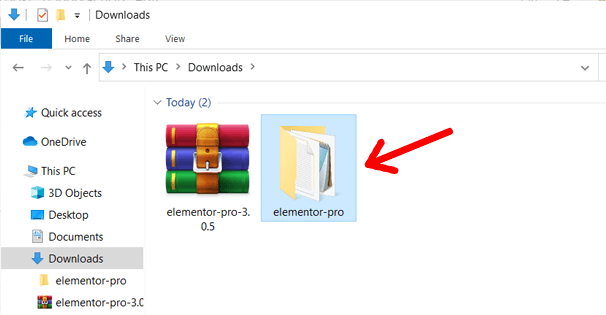
Langkah 2. Hubungkan ke Server Situs Anda Menggunakan Klien FTP
Untuk membuat koneksi FTP, Anda perlu menggunakan klien FTP yang nyaman bagi Anda (Total Commander, FileZilla), dll.
Misalnya, kita akan menggunakan software FileZilla untuk membuat koneksi FTP. Anda juga dapat mengunduhnya seperti aplikasi komputer lainnya. Berikut tampilan antarmuka FileZilla saat pertama kali dibuka.
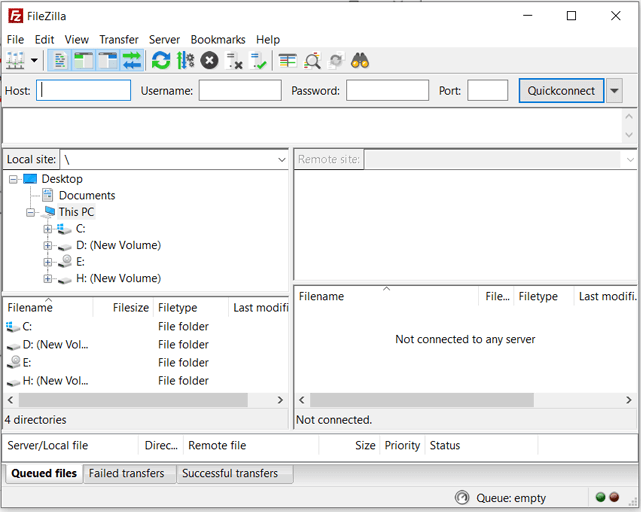
Namun untuk menggunakan aplikasi ini, Anda memerlukan akun FTP terlebih dahulu.
Untuk membuat akun FTP, masuk ke panel hosting web Anda (biasanya cPanel atau panel admin). Di area akun hosting web Anda, buka bagian akun FTP.
Sebagai contoh, inilah tampilan bagian Akun FTP di Bluehost cPanel.
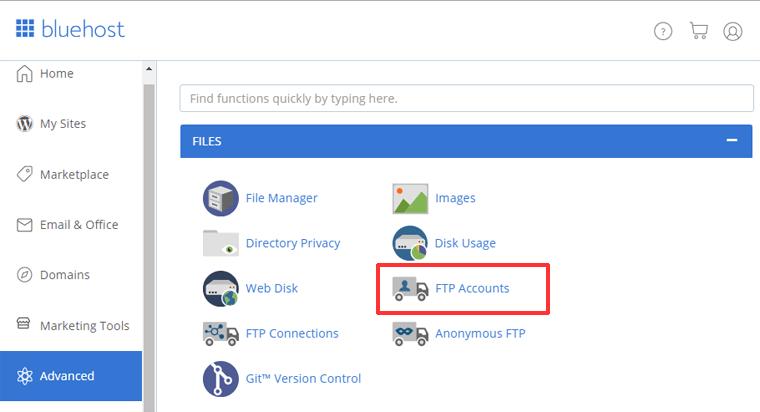
Buat akun FTP. Jika Anda tidak tahu bagaimana melakukannya, Anda dapat menghubungi host web Anda untuk meminta bantuan.
Setelah Anda memiliki detail akun FTP, buka aplikasi FileZilla dan sambungkan server Anda. Masukkan nama host Anda, nama pengguna, kata sandi, dan klik tombol ' Quick Connect '.
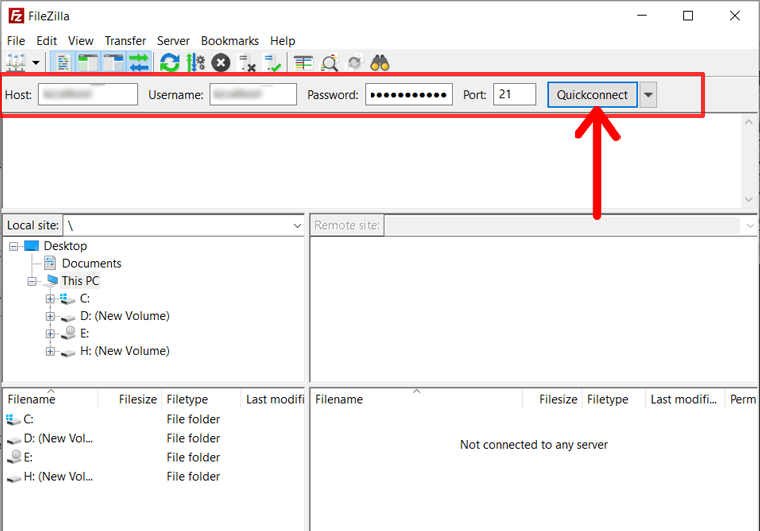
Setelah terhubung, Anda akan melihat semua file di situs web Anda di sisi kanan antarmuka, di dalam ' Situs Jarak Jauh '.
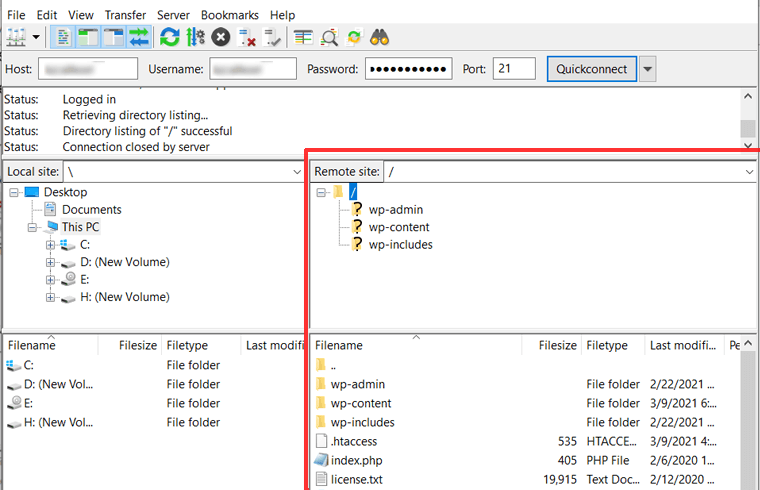
Di sebelah kiri aplikasi FileZilla Anda, Anda dapat melihat file dan folder di komputer lokal Anda.
Sekarang Anda dapat mengunggah plugin ke situs web Anda dengan mentransfer file plugin dari komputer lokal ke situs jarak jauh.
Langkah 3. Unggah Plugin ke Situs Jarak Jauh Anda
Sekarang setelah koneksi FTP dibuat, Anda dapat dengan mudah mengunggah file ke situs web Anda dari komputer lokal.
Untuk mengunggah plugin WordPress, Anda harus terlebih dahulu menemukan file plugin di situs lokal Anda dan direktori plugin di situs jarak jauh.
Misalnya, kami memiliki file plugin di folder ' Unduhan ' di situs lokal. Direktori plugin adalah folder ' Plugins ' di dalam ' wp-content ' di situs remote.
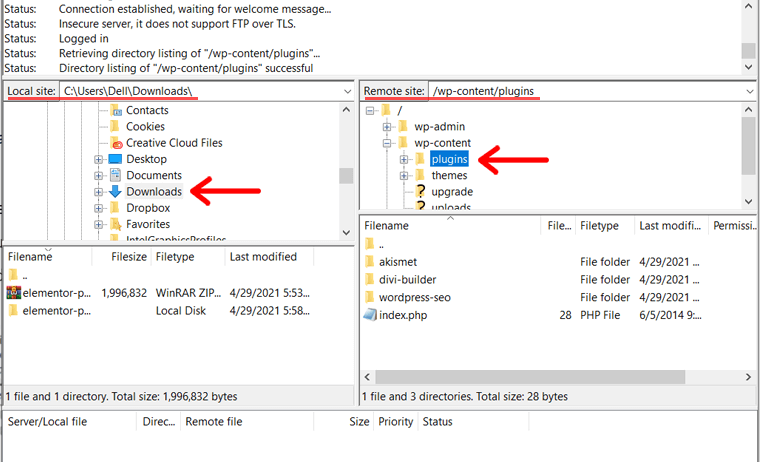
Di bawah bagian folder, Anda dapat melihat bagian 'Nama file' di kedua sisi. Di sebelah kiri, Anda dapat melihat file di dalam folder unduhan. Di sisi kanan , Anda dapat melihat plugin yang sudah diinstal di situs web Anda.
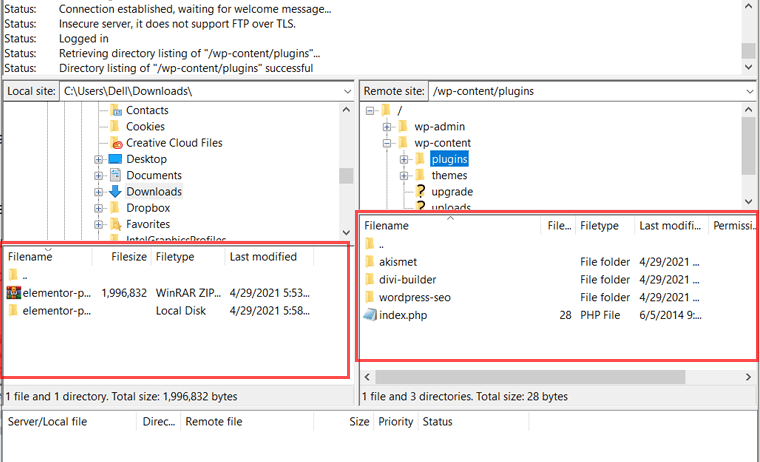
Sekarang, mari kita unggah plugin dari situs lokal ke situs jarak jauh. Pilih file plugin yang tidak di-zip di layar kiri dan klik kanan dengan penunjuk mouse Anda. Setelah itu, klik opsi ' Unggah '.
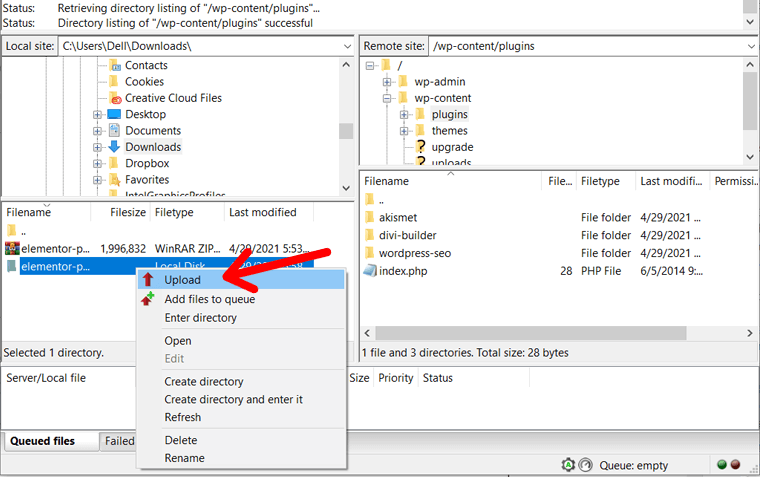
Atau, Anda dapat menyeret folder plugin dari situs lokal ke situs jarak jauh. Diperlukan beberapa detik untuk mengunggah plugin di direktori.
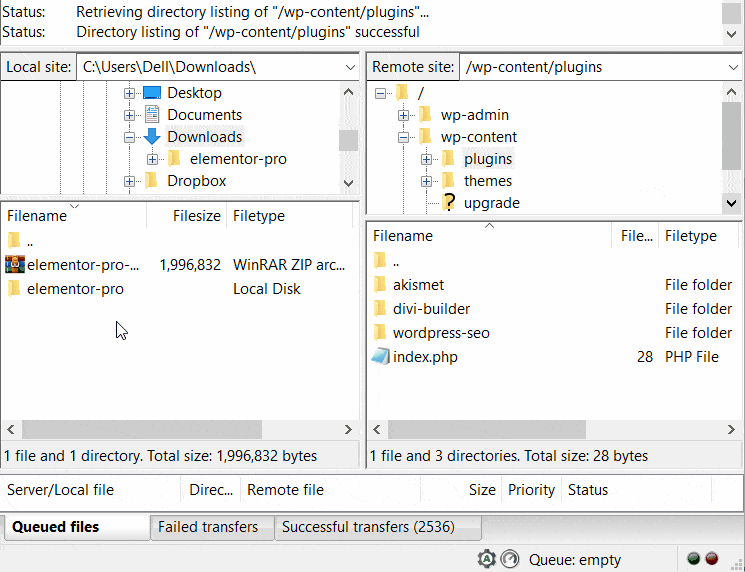
Itu saja! Sekarang, plugin Elementor Pro sudah terpasang.
Langkah 4. Aktifkan Plugin Anda
Setelah plugin diunggah sepenuhnya, buka dasbor WordPress Anda. Di bilah sisi kiri dasbor Anda, klik opsi ' Plugins > Installed Plugins '.
Sekarang di sana Anda akan melihat plugin yang baru saja Anda unggah melalui FTP. Aktifkan pluginnya.
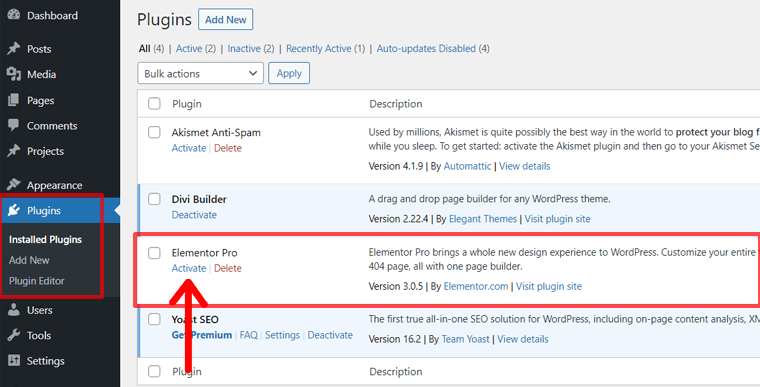
Setelah berhasil diaktifkan, plugin siap menjalankan fungsionalitas di situs Anda.
Perbarui Plugin WordPress Anda
Jadi sekarang Anda telah selesai menginstal plugin di situs web Anda dan memikirkan apa yang harus dilakukan selanjutnya?
Jelas, itu membuat plugin terus diperbarui. Setiap pembaruan plugin hadir dengan fungsionalitas dan fitur baru. Selain itu, ini membantu situs web Anda menjadi aman dan juga memperbaiki bug dari versi sebelumnya.
Hal baiknya adalah sebagian besar plugin memungkinkan mengaktifkan pembaruan otomatis. Buka halaman ' Plugin > Plugin Terpasang ' dari dasbor Anda. Anda dapat melihat opsi 'Aktifkan pembaruan otomatis' untuk beberapa plugin. Cukup klik itu untuk mendapatkan auto-audates.
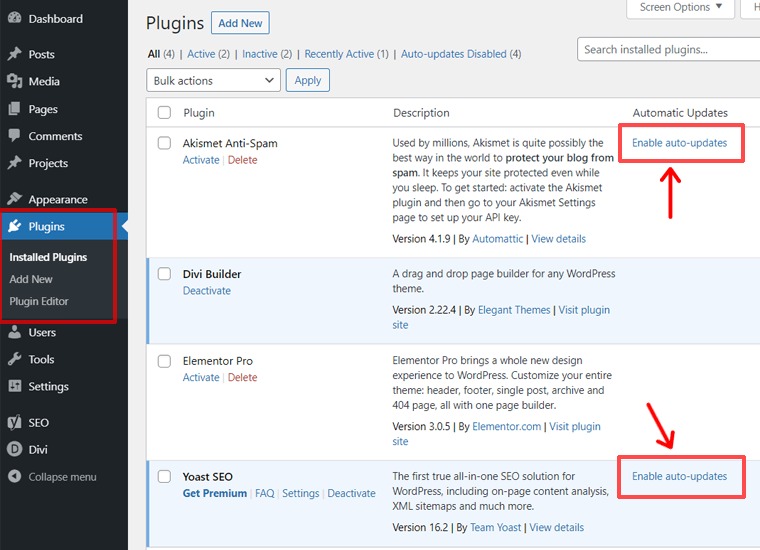
Tetapi sebagian besar plugin premium tidak memiliki fitur pembaruan otomatis. Dalam hal ini, Anda harus memperbarui plugin secara manual. Namun, Anda dapat melihat pemberitahuan tersebut tepat di halaman plugin, jadi tidak perlu khawatir sama sekali.
Kesimpulan
Dengan ini, ini adalah bungkus.
Pada artikel ini, kami membahas 3 metode berbeda untuk menginstal plugin untuk WordPress. Anda dapat menggunakan metode apa pun yang nyaman bagi Anda.
Di antara 3 metode tersebut, menginstal dari dashboard WordPress adalah metode yang paling mudah. Gunakan metode ini jika Anda ingin menginstal plugin gratis dari repositori plugin WordPress.org.
Selanjutnya, Anda dapat menggunakan metode unggah manual untuk plugin premium atau plugin yang tidak tersedia di WordPress.org. Metode terakhir mengunggah plugin melalui FTP adalah metode lanjutan HANYA untuk pengembang!
Semoga tutorial ini menunjukkan kepada Anda cara menginstal plugin dengan cepat dan mudah untuk situs WordPress Anda. Jika Anda merasa panduan ini bermanfaat, silakan bagikan dengan teman-teman Anda.
Anda juga dapat memeriksa panduan tutorial lain tentang cara mempercepat situs web Anda?
Juga, jika ada pertanyaan, Anda dapat berkomentar di bawah. Kami akan mencoba menghubungi Anda sesegera mungkin. Ikuti situs kami di Facebook & Twitter untuk konten segar dan menarik.
